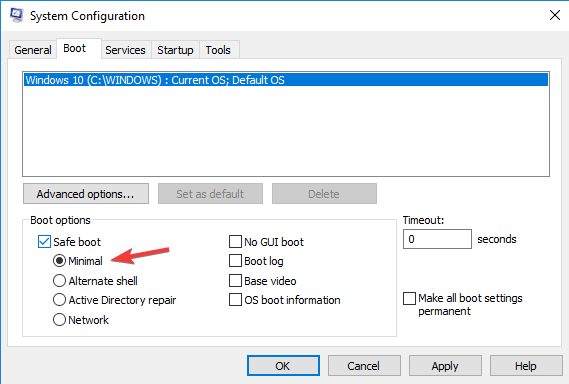La risorsa richiesta è in uso [Errore risolto]
Questo messaggio sembra innocuo quando viene visualizzato per la prima volta sullo schermo del computer. Ma vedere un pop-up che dice La risorsa richiesta è in uso che appare costantemente sullo schermo del tuo PC ogni volta che provi ad aprire un programma dovrebbe preoccuparti. Il messaggio di errore è solitamente un avvertimento per qualcosa di molto serio: un malware cavallo di Troia chiamato SmartService .
Il nome del cavallo di Troia è, purtroppo, ben meritato. Il malware si comporta in modo molto intelligente, dai molteplici modi in cui può infettarsi sul tuo PC ed esporlo a minacce. Come altri malware distruttivi, come Win32 Gamarue , questo ceppo di malware può lasciare una scia di danni che includono:
-
Installazione di programmi che rubano le tue informazioni personali ,
-
Spiare la tua attività online e trasmettere i dati agli hacker,
-
Installazione di file e app distruttivi e modifiche al registro non autorizzate che possono danneggiare seriamente il tuo computer.
Sembra tutto spaventoso. Ma il regno del terrore di Troia non finisce qui. Senza dubbio, il suo effetto più distruttivo è la capacità di bloccare il software antivirus installato sul tuo computer. In questo modo, il malware apre la porta ad altri virus e malware per infettare il tuo computer.
L’effetto composto è che il tuo computer diventa un ingresso attraverso il quale i criminali informatici possono passare gratuitamente le tue informazioni bancarie e altre informazioni personali. A causa di questa capacità di infiltrarsi nei computer e, allo stesso tempo, disabilitare le difese antimalware, SmartService è spesso l’arma preferita dagli aggressori ransomware .
Questo cavallo di Troia è progettato per essere il più distruttivo possibile. Oltre a rubare le tue informazioni, corrompere i tuoi file e compromettere la tua sicurezza, crea problemi anche con il tuo browser. La tua esperienza di navigazione sarà caratterizzata da popup costanti , fastidiosi reindirizzamenti e dubbie estensioni del browser.
La cosa spaventosa della risorsa richiesta è l’errore attivato da malware in uso è che non c’è quasi modo di sapere se il tuo computer è stato infettato o meno. Si nasconde così bene.
Dal momento in cui il tuo PC viene infettato, il virus può rimanere lì per molto tempo prima ancora che tu noti qualcosa di insolito. Durante tutto questo tempo, il Trojan sarà impegnato al lavoro, rubando le tue informazioni personali, spiandoti e installando software dannoso sul tuo computer.
È quindi orribile immaginare che il malware possa già essere eseguito con qualsiasi atto dannoso di cui è stato accusato nel momento in cui lo rilevi.
In questo articolo, discuteremo dei modi per rimuovere il Trojan se purtroppo sei già stato colpito. Innanzitutto, diamo un’occhiata ai modi in cui il malware può infettare il tuo computer, in modo da poter eventualmente prevenire futuri attacchi di malware .
In che modo il malware SmartService infetta il tuo computer
Vedendo quanto sia difficile di solito rilevare questa infezione da Trojan e quanto sia distruttiva, prevenire è davvero meglio che curare, in molti modi di uno. A meno che tu non abbia un programma antivirus di qualità installato sul tuo computer, non puoi fare affidamento esclusivamente sul software antivirus per rilevare questo malware prima che inizi il suo percorso distruttivo.
Il modo più efficace per evitare l’infezione è essere vigili nel modo in cui usi il tuo e interagisci con altri computer. Il cavallo di Troia di SmartService può infiltrarsi nel PC in uno dei seguenti modi, così come in molti altri;
-
Allegati dannosi alle e-mail recapitate nella tua casella di posta,
-
Annunci su cui fai clic sui siti web che visiti,
-
File infetti installati come parte del software scaricato da Internet,
-
Il contenuto che scarichi, metti Mi piace e condividi sui social media e
-
Cookie su piattaforme torrent e altri siti freeware.
Consiglio rapido:
Molto spesso questo errore può essere causato da malware e sappiamo tutti che l’unico modo efficace per gestire il malware è tramite un software antivirus affidabile.
Detto questo, ti consigliamo di provare Bullguard Antivirus, poiché fermerà tutti i tipi di minacce informatiche prima ancora che entrino nel tuo PC, quindi non dovrai mai più essere causato da errori.
Come si rimuove l’ errore La risorsa richiesta è in uso ?
Speriamo che tu abbia rilevato il malware prima che possa causare danni significativi al tuo computer. Ora che sai che il tuo PC non è più sicuro, dovresti rimuovere il malware senza indugio. La sfida è rimuovere il malware è più facile a dirsi che a farsi.
Poiché bloccherà l’installazione di alcuni software antivirus, la pulizia del computer diventa difficile. Ma ci sono modi. E li esamineremo ora. Ma assicurati di avere tempo poiché alcune delle correzioni che consiglieremo di seguito richiederanno tempo. Non eseguirli correttamente potrebbe persino danneggiare il tuo computer.
1. Riavvia il computer in modalità provvisoria
È importante notare che è necessario eseguire periodicamente la scansione del computer alla ricerca di malware e infezioni da virus. Se, come nel caso dell’infezione da malware SmartService, viene visualizzato l’ errore The Requested Resource Is In Use , la soluzione più semplice è riavviare e riprovare in modalità provvisoria .
Nel caso di SmartService, il messaggio di errore stesso è la prova della contaminazione del sistema. Il riavvio in modalità provvisoria è anche un buon modo per eseguire i processi del software di rimozione dei virus senza che il cavallo di Troia blocchi l’antivirus.
L’avvio del PC in modalità provvisoria impedisce l’esecuzione del malware poiché la modalità provvisoria esegue solo i servizi di base del PC.
Se stai utilizzando Windows 7 , puoi riavviare in modalità provvisoria semplicemente riavviando il computer e facendo attenzione all’opzione per passare alla modalità provvisoria.
Oppure puoi continuare a premere il tasto F8 non appena il computer inizia a riavviarsi. Scegli l’ opzione Modalità provvisoria con rete quando viene visualizzata la schermata delle opzioni.
Per gli utenti di Windows 8 e 8.1, accedere alla cartella Configurazione di sistema facendo clic sull’icona di avvio di Windows e seguendo la sequenza seguente:
-
Pannello di controllo -> Strumenti di amministrazione -> Configurazione di sistema .
-
Quando viene visualizzata la finestra Configurazione di sistema , fare clic sulla cartella di avvio .
-
Dovresti vedere le opzioni di avvio elencate in fondo.
-
-
Scegli l’ opzione di avvio sicuro . Dovrebbe avere la sotto-opzione Minimo già selezionata.
-
Dopo aver fatto clic su OK , verrà visualizzata una schermata popup.
-
Basta scegliere Riavvia e il computer dovrebbe riavviarsi in sicurezza in modalità provvisoria.
-